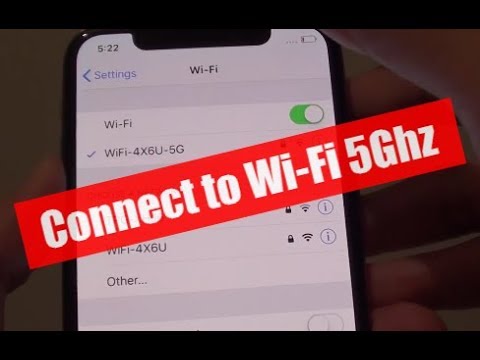உள்ளடக்க அட்டவணை
கடந்த சில தசாப்தங்களில் இணைய தொழில்நுட்பம் புதுமை மற்றும் முன்னேற்றம் கண்டுள்ளது. ஆரம்பத்தில், இணையம் அதன் மோடம்-மட்டும் தொழில்நுட்பத்துடன் கிடைத்தது; இருப்பினும், இப்போது இது ஒன்று அல்ல இரண்டு அதிர்வெண் பட்டைகளை வழங்கும் வயர்லெஸ் தொழில்நுட்பமாக அறியப்படுகிறது.
பெரும்பாலான திசைவிகள் இப்போது இரண்டு அதிர்வெண் பட்டைகளுடன் செயல்படுகின்றன, எனவே உங்கள் சாதனங்களை 2.4GHz மற்றும் 5GHz வைஃபை அதிர்வெண்களுடன் இயக்கலாம்.
உங்கள் ஐபோனுடன் அதிவேக இணையத்தை அணுகுவதற்கான விருப்பங்களை நீங்கள் தேடலாம், ஆனால் ஐபோன் 5GHz wi fi உடன் இணைக்க முடியுமா? மேலும் இதை 5GHz wi fi உடன் இணைப்பது எப்படி என்று தெரியுமா? பின்வரும் இடுகையைப் படித்து, இந்தக் கேள்விகள் மற்றும் பலவற்றிற்கான பதில்களைக் கண்டறியவும்.
5GHz வைஃபை அதிர்வெண் பேண்டின் நன்மைகள் என்ன?
முதன்மையாக ரவுட்டர்கள் 2.4GHz அதிர்வெண் அலைவரிசையுடன் வேலை செய்யும் என்பதை நாம் அனைவரும் அறிவோம். படிப்படியாக, இந்த ஒற்றை திசைவி அதிர்வெண் இசைக்குழு சாதனங்களால் நிரம்பி வழிவதையும், மோசமாக செயல்படுவதையும் வாடிக்கையாளர்கள் கவனித்தனர். வாடிக்கையாளர்களுக்கு சிறந்த சேவைகளை வழங்கும் முயற்சியில், இறுதியாக, 5GHz இசைக்குழு சேர்க்கப்பட்டது.
5GHz அதிர்வெண் இசைக்குழு 2.4GHz இசைக்குழுவுடன் ஒப்பீட்டளவில் புதியது என்பதால், சில சாதனங்கள் அதை அணுக முடியும் என்பதால், அது தீர்ந்துவிடாது. . 5GHz அலைவரிசையின் மற்றொரு நன்மை என்னவென்றால், குறுக்கீடு மற்றும் வேகச் சிக்கல்களால் பாதிக்கப்படுவது குறைவு.
அதேபோல், 5GHz அதிர்வெண் பட்டையானது 2.4GHz அதிர்வெண் பட்டையை விட விளிம்பில் உள்ளது, ஏனெனில் இது 25 ஓவர்லேப்பிங் அல்லாத சேனல்களைக் கொண்டுள்ளது.சேனல்கள். அதிர்ஷ்டவசமாக, 5GHz wi fi பேண்ட் மூலம் மிக சிறந்த வேகத்தைப் பெறுவீர்கள், ஏனெனில் அது விரைவாகத் தரவை அனுப்புகிறது.
5GHz wi fi பேண்டின் தீமை என்னவென்றால், துரதிர்ஷ்டவசமாக, இது குறுகிய வரம்பைக் கொண்டுள்ளது. மேலும், இந்த இசைக்குழுவின் அதிக அதிர்வெண், தரைகள் மற்றும் சுவர்கள் போன்ற திடமான பொருள்களுக்கு அப்பால் ஊடுருவிச் செல்வதை கடினமாக்குகிறது.
எனது ஆப்பிள் சாதனம் 5GHz உடன் இணைக்க முடியுமா?
iPhone 3/3GS மற்றும் iPhone 4/4s போன்ற பழைய Apple iPhone மாடல்கள் 5GHz வைஃபை அதிர்வெண் பேண்டுடன் இணங்கவில்லை. இருப்பினும், iPhone 5 மற்றும் iPhone 6/6 Plus/ 6S/ 6S Plus/ SE/7/7 Plus/ 8/8 Plus/ மற்றும் iPhone X/XI/XII உள்ளிட்ட அனைத்து புதிய மாடல்களும் 5GHz wi உடன் வேலை செய்யும் வகையில் வடிவமைக்கப்பட்டுள்ளன. fi band.
தொழில் வல்லுநர்களின் கூற்றுப்படி, iPhone இல் 5GHz ஆதரவு ஒரு சிறந்த அம்சமாக நிரூபிக்கப்படும், ஏனெனில் இது வெவ்வேறு சூழல்களில் ஒட்டுமொத்த திறனை மேம்படுத்துகிறது. ஒரு குறிப்பிட்ட பகுதியில் உள்ள AP களில் உள்ள அனைத்து பயனர்களுக்கும் ஒரே நேரத்தில் வழங்கப்படும் ஒட்டுமொத்த திறன் என மொத்த திறனை வரையறுக்கலாம்.
Ruckus Wireless இன் CTO மற்றும் இணை நிறுவனர் வில்லியம் கிஷ், iPhone க்கான 5GHz இன் இந்த அம்சத்தை விளக்குகிறார், " அதிக மொத்தத் திறன் என்பது 5GHz அலைவரிசையில் கிடைக்கும் மிகப் பெரிய அளவிலான அலைவரிசையின் செயல்பாடு மற்றும் 5GHz ஸ்பெக்ட்ரமின் அதிக திறன்-சாதகமான பரவல் பண்புகள் ஆகும்".
மேலும் பார்க்கவும்: உபுண்டுவில் "Wi-Fi அடாப்டர் இல்லை" பிழையை சரிசெய்யவும்அதன் 5 GHz அதிர்வெண் இசைக்குழு. 23 20மெகா ஹெர்ட்ஸ் அகலம், ஓவர்-லேப்பிங் அல்லாத சேனல்கள் தரவு பரிமாற்ற வேகத்தை அதிகரிக்கும்ஐபோன். அதன் அனைத்து குணங்களும் இருந்தபோதிலும், 5GHz இசைக்குழு அதன் குறைந்த அலைநீளம் காரணமாக ஐபோன் பிரச்சனைகளை உருவாக்கலாம்.
iPhone ஐ 5GHz உடன் இணைப்பது எப்படி?
உங்கள் ஐபோனை 5GHz wi fi பேண்டுடன் இணைக்க, உங்கள் ரூட்டரின் அமைப்புகளை மாற்ற வேண்டும்.
இருப்பினும், உங்கள் ரூட்டரின் அமைப்புகளை மாற்றுவதற்கு முன், நீங்கள் பின்வருவனவற்றை உறுதிசெய்ய வேண்டும்:
- திசைவி 5GHz வைஃபை அலைவரிசையை ஆதரிக்கிறதா எனச் சரிபார்க்கவும்.
- உங்கள் ரூட்டரின் அமைப்புகளின் காப்புப்பிரதியை உருவாக்கவும், தேவைப்பட்டால் அமைப்புகளை விரைவாக மீட்டெடுக்கலாம்.
- புதுப்பிக்கவும் உங்கள் சாதனங்களில் மென்பொருள் அமைப்பு. இது உங்கள் சாதனங்களில் சமீபத்திய பாதுகாப்புப் புதுப்பிப்புகளைச் சேர்ப்பதன் மூலம் ஒன்றோடொன்று இணைக்கவும் சுமூகமாகச் செயல்படவும் உதவும்.
- Wi Fi நெட்வொர்க்கை முன்பு இணைந்த எல்லாச் சாதனங்களிலிருந்தும் அதை மறந்து அகற்றவும். இதைச் செய்வதன் மூலம், உங்கள் சாதனங்கள் நெட்வொர்க்கில் மீண்டும் இணைந்தவுடன் புதிய அமைப்புகளுடன் செயல்படும்.
பின்வரும் அமைப்புகள் உங்கள் ரூட்டரில் சேர்க்கப்பட வேண்டும், இதனால் உங்கள் iPhone 5GHz உடன் இணைக்க முடியும்:
தனித்துவமான நெட்வொர்க் பெயர்
உங்கள் வைஃபை நெட்வொர்க்கிற்கு தனித்த, தனித்துவமான பெயர் அல்லது SSID(சேவை அமைப்பு அடையாளங்காட்டி) ஒன்றை ஒதுக்கவும். உங்கள் நெட்வொர்க்கிற்கு பொதுவான அல்லது இயல்புநிலை பெயர்களை வழங்குவதில் தவறில்லை. மிக முக்கியமாக, உங்கள் ரூட்டரின் 2.4GHz மற்றும் 5GHz அலைவரிசைகளுக்கு வெவ்வேறு விதிமுறைகளை அமைக்க வேண்டாம்.
இரட்டை அதிர்வெண் பட்டைகளுக்கு வெவ்வேறு பெயர்களைக் கொடுத்தால், உங்கள் சாதனம் அதனுடன் இணைக்க முடியாமல் போகும்.
மேலும் பார்க்கவும்: சரி: ப்ளூடூத் மற்றும் வைஃபை தொலைபேசியில் வேலை செய்யவில்லைசேனல் அகலம்
சேனல் அகலம்தரவு பரிமாற்றத்திற்கான ஒரு 'குழாயின்' திறன் என விவரிக்கப்படும். பரந்த வை ஃபை சேனல்கள் குறுக்கீட்டால் பாதிக்கப்படும் வாய்ப்புகள் அதிகம் மற்றும் பிற சாதனங்களில் எளிதில் தலையிடும்.
உங்கள் ரூட்டரில் 5GHz அலைவரிசையை அமைக்க, நீங்கள் தானாக அல்லது அனைத்து அகலங்களையும் (20MHz, 40MHz, 80 MHz) தேர்ந்தெடுக்க வேண்டும். ) இதற்காக. இணைக்கப்பட்ட அனைத்து சாதனங்களுக்கும் உங்கள் ரூட்டர் சிறந்த செயல்திறனை வழங்குகிறது என்பதற்கு இந்த அம்சம் உத்தரவாதம் அளிக்கும்.
அதேபோல், உங்கள் ரூட்டருக்கான தானியங்கு மென்பொருள் புதுப்பிப்புகளை இயக்க வேண்டும். உங்கள் ரூட்டருக்கான ஒவ்வொரு ரேடியோ பயன்முறையையும் இயக்கினால் அது உதவும். மிகவும் திறமையான ரேடியோ ஆதரவைப் பயன்படுத்தி உங்கள் சாதனங்கள் இணையத்துடன் இணைக்கப்படுவதை இந்த அம்சம் உறுதி செய்யும்.
உங்கள் ரூட்டர் அமைப்புகளில் இந்த மாற்றங்களைச் செய்தவுடன், நீங்கள் தொடர்ந்து அதன் இயல்புநிலை 2.4GHz wi fi பேண்டை 5GHz பேண்டாக மாற்ற வேண்டும். இந்தப் படிகள் மூலம்:
- இணைய உலாவியைத் திறந்து ரூட்டரின் இயல்புநிலை ஐபி முகவரியை உள்ளிடவும். இயல்புநிலை IP முகவரி உங்கள் ரூட்டரின் கீழ் எழுதப்பட்டுள்ளது அல்லது ரூட்டரின் பயனர் கையேட்டில் நீங்கள் அதைக் கண்டறியலாம்.
- உங்கள் கணக்கின் பயனர்பெயர் மற்றும் கடவுச்சொல் உட்பட உள்நுழைவு விவரங்களை உள்ளிடவும்.
- கிளிக் செய்யவும். வயர்லெஸ் தாவலை நீங்கள் வயர்லெஸ் அமைப்புகளை மாற்ற முடியும். வயர்லெஸ் அமைப்பு சாளரத்தில், முதன்மை விருப்பத்தைத் தேர்ந்தெடுக்கவும்.
- 802.11 பட்டைகளை 2.4GHz இலிருந்து 5GHz wi fi பேண்டாக மாற்றவும்.
- பயன்படுத்து பொத்தானை அழுத்தவும்.
5GHz பேண்டில் வைஃபை இணைப்பை அமைத்த பிறகு, உங்கள் ஐபோனை புதிய வைஃபையுடன் இணைக்கவும்நெட்வொர்க், மேலும் இது 5GHz wi fi அலைவரிசை பட்டையுடன் செயல்படத் தொடங்கும்.
எனது ஐபோன் 5 GHz Wi Fi பேண்டுடன் இணைக்க முடியாவிட்டால் என்ன செய்வது?
நீங்கள் ரூட்டர் அமைப்புகளில் மாற்றங்களைச் செய்திருந்தாலும், உங்கள் ஐபோன் 5 GHz wi fi பேண்டுடன் இணைக்க முடியாமல் போகலாம். அதிர்ஷ்டவசமாக, பின்வரும் தீர்வுகளின் உதவியுடன் இணைப்புச் சிக்கல்களை நீங்கள் சரிசெய்யலாம்:
உங்கள் ஐபோனை மறுதொடக்கம் செய்யவும்
உங்கள் ஐபோன் 5GHz வைஃபை பேண்டுடன் இணைப்பதில் உங்களுக்கு சிரமமாக இருந்தால், நீங்கள் செய்ய வேண்டும் அதை மறுதொடக்கம் செய்யவும்.
iPhone X, 11 அல்லது 12ஐ மறுதொடக்கம் செய்ய பின்வரும் படிகளைப் பயன்படுத்தவும்:
- பவர்-ஆஃப் ஸ்லைடரைப் பார்க்கும் வரை ஒலியளவு மற்றும் பக்கவாட்டு பொத்தானை அழுத்தவும்.
- ஸ்லைடரை ஸ்வைப் செய்து, உங்கள் ஐபோனை 30 வினாடிகள் முடக்கி வைக்கவும்.
- பின், பக்கவாட்டு பொத்தானை அழுத்திப் பிடிக்கவும், ஐபோன் மறுதொடக்கம் செய்யும்.
நீங்கள் iPhone SE ஐ மறுதொடக்கம் செய்யலாம். (இரண்டாம் தலைமுறை), 8, 7 அல்லது 6 பின்வரும் படிகளுடன்:
- 'பவர் ஆஃப்' ஸ்லைடரைப் பார்க்கும் வரை பக்கவாட்டு பொத்தானை அழுத்தவும்.
- ஸ்லைடரை ஸ்வைப் செய்யவும் விட்டுவிட்டு, உங்கள் ஐபோனை 30 வினாடிகள் முடக்கி வைக்கவும்.
- பக்க பொத்தானை அழுத்தி, ஐபோன் மறுதொடக்கம் செய்யப்படும் வரை காத்திருக்கவும்.
உங்கள் ஐபோனை மறுதொடக்கம் செய்தவுடன், மீண்டும் இணைத்து, மீண்டும் சரிபார்க்கவும் சாதனம் 5GHz வைஃபை நெட்வொர்க்குடன் இணைக்க முடியும்.
நெட்வொர்க் அமைப்புகளை மீட்டமைக்கவும்
மேலே உள்ள முறை வேலை செய்யவில்லை எனில், பின்வரும் படிகளுடன் உங்கள் ஐபோனில் நெட்வொர்க் அமைப்புகளை மீட்டமைக்க முயற்சி செய்யலாம்:
- ஐபோனின் முதன்மை மெனுவைத் திறந்து அமைப்புகளுக்குச் செல்லவும்tab.
- பொது அமைப்புகள் புலத்தைத் தேர்ந்தெடுத்து மீட்டமை பொத்தானைத் தட்டவும்.
- மீட்டமை நெட்வொர்க் அமைப்புகள் பொத்தானைக் கிளிக் செய்து, மீட்டமைப்பு செயல்முறை தொடங்கும் வரை காத்திருக்கவும்.
- ஒருமுறை மீட்டமைப்பு முடிந்தது, உங்கள் iPhone ஐ 5ghz wifi பேண்ட் நெட்வொர்க்குடன் மீண்டும் இணைக்கவும்.
முடிவு
5Hz wi fi பேண்ட் இணைய உலகில் ஒரு அற்புதமான கூடுதலாக உள்ளது. அதிர்ஷ்டவசமாக பெரும்பாலான ஐபோன் மாடல்கள் இந்த புதிய இசைக்குழுவுடன் இணக்கமாக உள்ளன மற்றும் அதனுடன் நன்றாக வேலை செய்கின்றன. 5GHz அதிர்வெண் பட்டை தீமைகளிலிருந்து விடுபடவில்லை என்பதை நினைவில் கொள்ளவும்.
உங்கள் சாதனங்களுக்கான இயல்புநிலை நெட்வொர்க்காக அதைத் தேர்ந்தெடுப்பதில் நீங்கள் கவனமாக இருக்க வேண்டும். உங்கள் ஐபோனில் வேகமான தரவு பரிமாற்ற வேகத்தை அனுபவிக்க விரும்பினால், 5GHz வைஃபை அதிர்வெண் பேண்ட் சரியான தேர்வாக இருக்கும்.